发布时间:2015-03-21 21: 19: 15
在CorelDRAW中我们常用效果菜单栏下的“变换”命令来调整位图的色彩效果,为图片创建出理想的效果。例如,可以创建像摄影负片效果的图像或拼合图像外观。选择“效果”→“变换”菜单中的子命令,变换效果包括“去交错”、“反转颜色”、“极色化”三个命令,本文将详解CorelDRAW X7软件中使用这三个命令所产生的效果。
去交错命令用于从扫描或隔行显示的图像中移除线条。
执行“效果”→“变换”→“去交错”命令,弹出“去交错”对话框,选择扫描行的方式和替换方法,如示单击“确定”按钮,即可调节位图颜色。
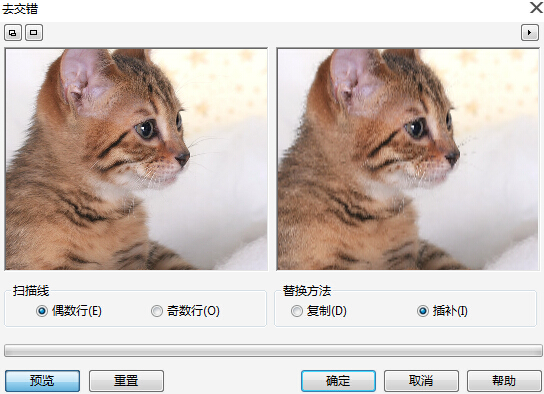
反转颜色命令可以反转图像的颜色。反转图像会形成摄影负片的图片效果。
执行“效果”→“变换”→“反转颜色”命令,创建负片效果如图所示。
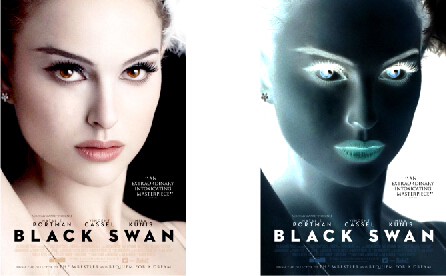
极色化命令用于减少图像中的色调值数量。极色化可以去除颜色层次并产生大面积缺乏层次感的颜色。
执行“效果”→“变换”→“极色化”命令,弹出“极色化”对话框,移动”层次“滑块,如示所示。单击“确定”按钮,即可调节位图颜色。
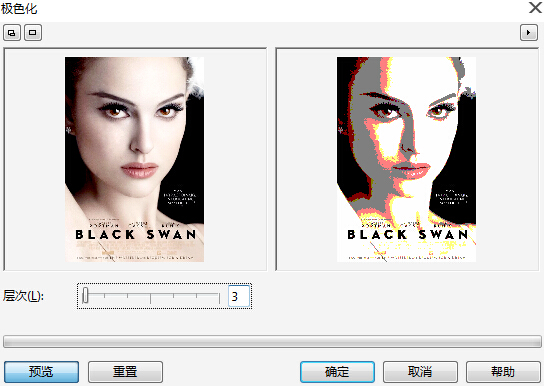
关于CorelDRAW的更多内容可参考CorelDRAW中文官网。
展开阅读全文
︾